谷歌浏览器如何开启极速模式?谷歌浏览器极速模式开启教程。谷歌浏览器作为一款开源的浏览器,使用用户很多,但许多用户发现谷歌浏览器越使用越卡顿,不知该该如何解决?但其实谷歌浏览器自身携带了一种极速浏览器模式,下面就介绍一下如何开启谷歌浏览器的极速模式。
谷歌浏览器极速模式开启教程:
1.打开谷歌浏览器。
2.点击右上角的三个点。
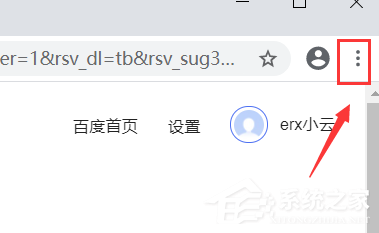
3.点击【设置】
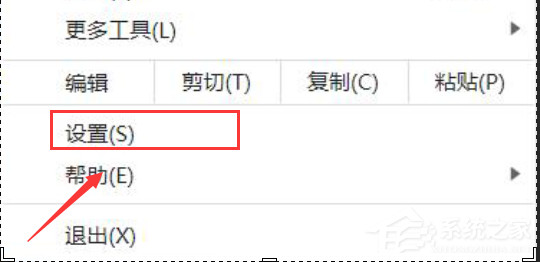
4、【设置】页,我们就下拉设置页面,看到【高级】,点下,如图。
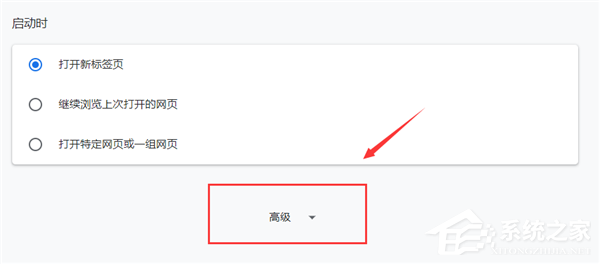
5、浏览器的【高级】界面里,我们在下方就可以找到【系统】,发觉硬件加速模式是关闭着的,如图。
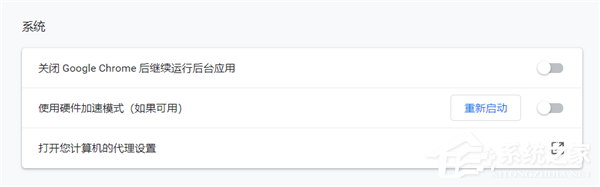
6、【硬件加速模式】,我们点击下,进行开启下,接着重启浏览器,这样浏览器就可以开启加速模式上网了,如图。
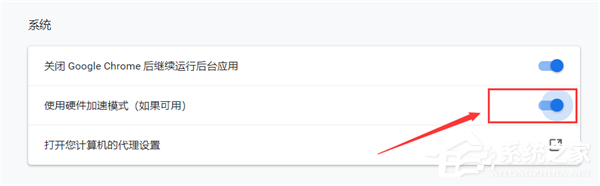
相信看完教程的大家已经学会了如何打开谷歌浏览器的极速模式了,希望教程对大家有帮助。
















